LinkedInを活用して、数え切れないほどの機会にドアを開けていますか?新しい場所での仕事を探している場合でも、より広範なネットワーキングの機会を目指している場合でも、より高い給与の可能性を求めている場合でも、LinkedInの場所を更新することで重要な役割を果たすことができます。この記事では、4つの簡単な方法がわかります LinkedInの場所を変更します、LinkedInの広大なネットワークを最大限に活用できるようにします。
パート1:LinkedInプロファイルの場所をスマートフォンから直接変更する方法
携帯電話は最新の必要性であり、LinkedInは一般にiOSとAndroidのアプリを介してアクセスできます。 LinkedInの場所を変更する手順は、両方のプラットフォームで同じです。あなたの名前で目立つように表示されるあなたのプロフィールの場所は、訪問者が最初に詳細に通知することの1つです。携帯電話からLinkedInの場所を直接変更する方法を学びましょう。
- まず、App StoreまたはPlay Storeからアプリケーションをダウンロードして、アカウントにログインします。
- 次に、画面の左上隅にあるプロフィール写真を選択します。
- [プロファイルの表示]をクリックして続行します。
- 次に、画面の右側にある小さな鉛筆アイコンをタップします。
- 下にスクロールして「場所」タブを見つけ、場所を変更し、[保存]をクリックします。
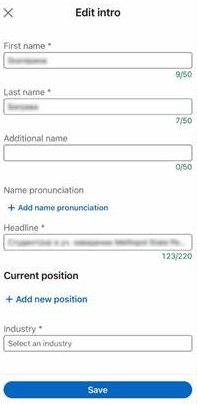
パート2:コンピューターからLinkedInの場所を直接変更する方法
コンピューターは、LinkedInの管理に最適であり、コンテンツ分析と簡単なマルチタスクのために、より大きな画面を提供します。それらは比類のないコントロールを提供するため、LinkedInの場所を更新する方が簡単になります。
PCからLinkedInの場所を直接変更する方法は次のとおりです。
- Webブラウザを起動し、プラットフォームに移動してLinkedInアカウントにサインインします。
- アッパーバナーにある「私」アイコンを選択し、「プロファイルを表示」を選択します。
- 傾斜した鉛筆に似た編集アイコンをクリックします。
- 場所のセクションが見つかるまで下にスクロールします。
- 国と都市をあなたの希望する選択に変更します。
- 最後に、[保存]をクリックします。
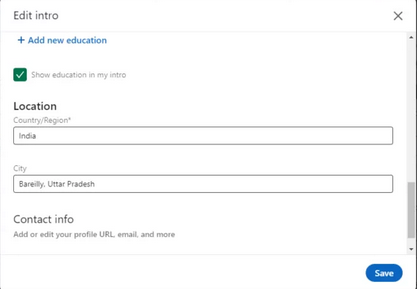
パート3:LinkedInのジョブ検索の場所をコンピューターから正確に変更する方法
LinkedInの場所の変更を検討するとき、多くの人がVPNを使用することを最初に検討するかもしれません。それにもかかわらず、これらのツールに関連する柔軟性と潜在的なリスクは、かなりの数の個人を阻止する可能性があります。
対照的に、 仮想ロケーションツール GPSの場所を偽造するための専門的な代替手段を提示し、より正確な位置情報を提供しながらリスクを大幅に最小限に抑えます。全体として、このツールは、調整された就職活動のニーズに効果的に対応できます。
仮想ロケーションツール – 場所の変更に最適なプログラム:
See also: HTC One M9/M8/M7のバックアップと復元方法:HTCバックアップと復元ガイド
- AndroidまたはiOSデバイスのLinkedInの場所を正確に変更します。
- 就職活動の目的で、モバイルデバイスの実際の場所を隠してください。
- 以前に訪れた場所を排除します。
- 要件を満たすために、さまざまなルートをカスタマイズ、エミュレート、または生成します。
- さまざまな携帯電話でタスクを実行します。
- あなたのプライバシーは保護されたままです。
![]()
![]()
LinkedInの場所を仮想ロケーションツールで変更するにはどうすればよいですか?
ステップ1。 この信頼できるロケーションチェンジャーをコンピューターにダウンロードしてインストールして、プロセスを開始します。インストールが完了したら、アプリケーションを起動し、[開始]オプションを選択します。
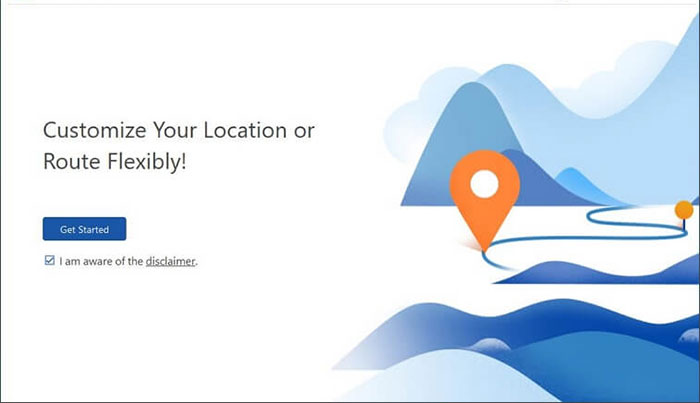
ステップ2。 USBケーブルを使用して、AndroidまたはiOSデバイスをコンピューターに接続します。ソフトウェアは速やかにデバイスを検出します。次に、「テレポートモード」を選択し、検索バーに目的の場所を入力するか、希望どおりに座標を提供します。
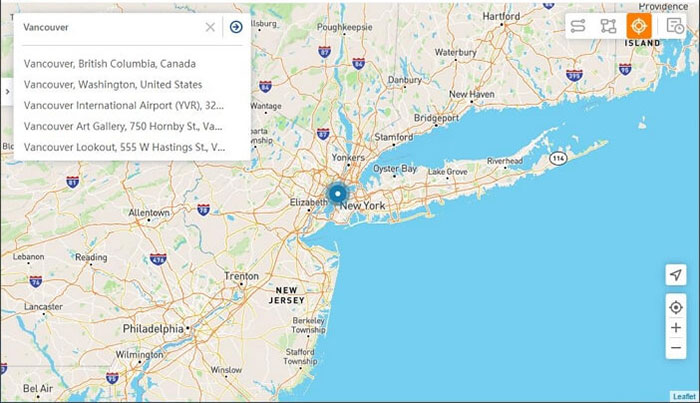
ステップ3。 [移動]をクリックして、選択した場所を確立します。このアクションに続いて、「完了」を記載する通知が表示され、LinkedInは新しい設定に迅速に調整されます。
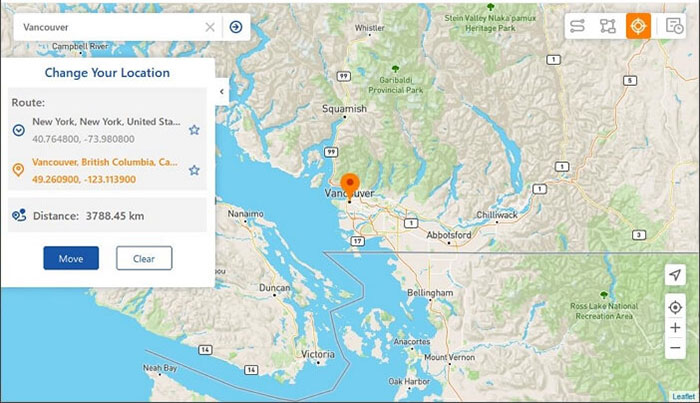
パート4:コンピューターからLinkedInの場所を明示的に変更する方法(iOSのみ)
iOSデバイス上のLinkedInの場所をコンピューターから特定の設定に変更することは、非常に簡単です ロケーションチェンジャー。このアプリケーションを使用すると、実際の場所をさまざまなコンピューターシステムと互換性のある仮想の場所に置き換えることができます。
インストール後、目的の場所を入力するだけです。さらに、このツールを使用すると、GPXファイルをインポートして、新しい「場所」を指定できます。さらに、他のGEOベースのプラットフォームと互換性があり、すべてのiOSデバイスをサポートしています。
![]()
![]()
ロケーションチェンジャーを使用して、LinkedInの場所を変更するにはどうすればよいですか?
ステップ1:接続 – 必要なソフトウェアをダウンロードしてインストールした後、USBケーブルを使用してAppleデバイスをコンピューターに接続することから始めます。ソフトウェアを起動し、「起動」を選択します。 「場所の変更」セクションに進み、マップをズームインまたはドラッグしてさまざまな領域を調べることができます。
![[ロケーションの変更]セクション](https://ikosx.com/wp-content/uploads/cache/2025/05/location-changer-modify-location.jpg)
ステップ2:選択 – インターフェイスの左上隅には、目的の場所を入力したり、検索を行ったりできる検索バーがあります。選択した場所を特定したら、[変更の確認]をクリックします。
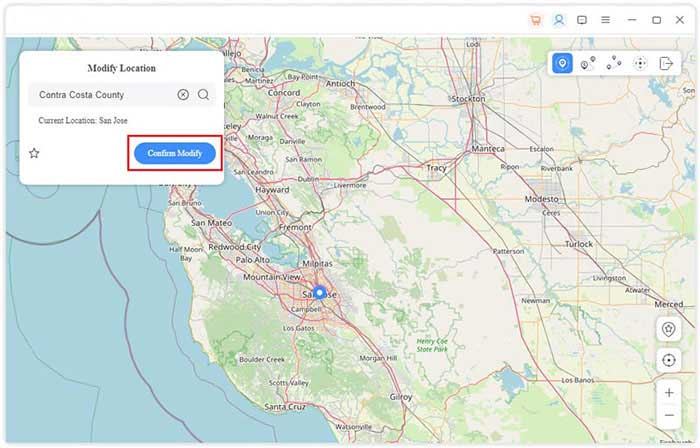
ステップ3:LinkedInの場所を変更 – マップをクリックして、「移動」を選択します。この関数を使用すると、iPhoneとLinkedInの場所を効果的に変更できます。
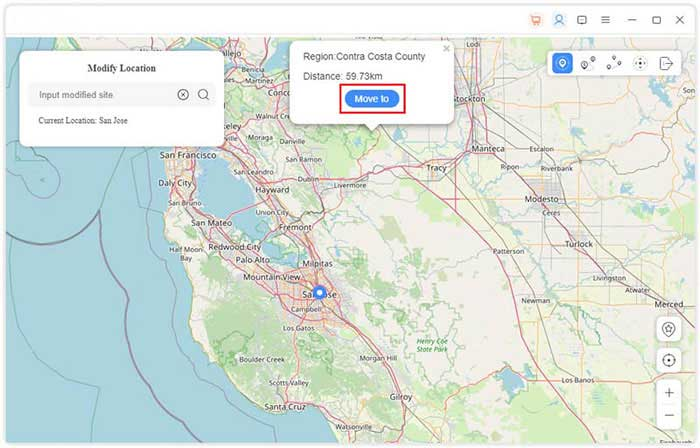
LinkedInのジョブ検索場所に関するQ&A
Q1:LinkedInプロファイルに2つの場所を含めることは可能ですか?
いいえ、LinkedInでは、プロファイルに1つの場所しか許可されていません。ただし、最大4つの地域の推奨事項を受け取るためにジョブ設定を設定できます。
Q2:LinkedInの場所を隠すにはどうすればよいですか?
- ログインしてLinkedInアカウントにアクセスします。
- [設定]セクションに移動し、メニューから[プライバシー]タブを選択します。
- 「パブリックプロファイルを編集」というリンクをクリックしてください。
Q3:現在の場所を使用して、モバイルからLinkedInでジョブを検索する方法は?
- 「位置」アイコンを選択します。
- ディスプレイの右上隅にある検索フィールドをクリックします。
- 「場所」フィールドを選択した後、ドロップダウンリストから「現在の場所」を選択します。
- プロンプトが表示されたら、デバイス領域をアクティブにします。
- 補足オプションを使用して、就職活動を完了します。
Q4:LinkedInで最も人気がある国または地域はどの国または地域ですか?
米国はLinkedInの使用法を率いており、大規模な専門家やデジタルネットワーキングの採用により、インド、中国、ブラジル、および英国やドイツのようなヨーロッパの一部が続きます。
Q5:LinkedInでメールアドレスを変更する方法は?
- LinkedInを開いて、アカウントに移動します。
- プロフィール写真>「設定とプライバシー」をクリックします。
- 「ログインとセキュリティ」で、「メールアドレス」を選択します。
- [電子メールアドレスの追加]をクリックし、新しいメールを入力し、受信トレイに送信された確認リンクを介してそれを確認します。
- 確認したら、新しい電子メールの横にある[プライマリを作成]をクリックします。
- 古い電子メールの横にある「削除」をクリックします。
最後に言葉
さまざまなプラットフォームでLinkedInロケーションを変更するための4つの簡単な方法について説明しました。 LinkedInの場所を変更するシームレスな方法を探している人のために、最も信頼できるものを試してみてください 仮想ロケーションツール。この作品は、手間をかけずに即座に正確なロケーションの更新を保証し、ネットワーキングとキャリアの成長に楽に集中できるようにします。だから、無料ダウンロードの後、この素晴らしいプログラムを試してください。
![]()
![]()





